Vamos a explicarte cómo desactivar las actualizaciones automáticas de Windows 10, de manera que el sistema operativo sólo lo hará cuando tú entres en Windows Update deliberadamente para buscar las actualizaciones. Si eres de esas personas que quiere los mínimos automatismos posibles para administrar a su gusto los recursos del ordenador, esto puede ser interesante. Aunque aviso de que no es muy sencillo.
Por defecto, en las configuraciones de Windows Update se te permite configurar de muchas maneras cómo administra Windows 10 las actualizaciones, pero sin opción para desactivarlas por completo. Sin embargo, existen otros métodos para desactivar las actualizaciones automáticas que no están en los menús de configuración, sino escondidos en otras opciones internas algo más avanzadas del sistema operativo
Desactiva las actualizaciones automáticas de Windows Update
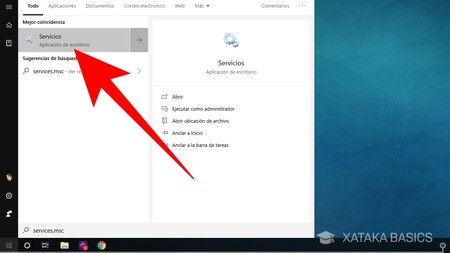
Las actualizaciones de Windows 10 se comportan como cualquier proceso. Lo que hay que hacer es impedir que se inicie con el sistema, y para ello el primer paso es abrir el menú de inicio y ejecutar la aplicación Servicios. Para ello, es suficiente con que en el menú de inicio escribas services.msc, lo que hará que se te muestre la aplicación concreta que necesitas.
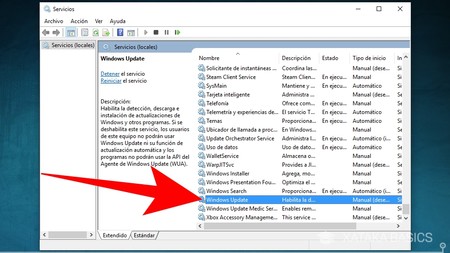
Una vez entres en la aplicación de servicios, verás que te aparece una enorme lista de procesos. En ella, baja hasta abajo del todo hasta encontrar la opción Windows Update y haz doble click sobre ella para abrir una nueva ventana con opciones.
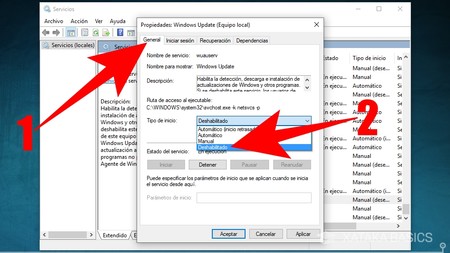
En esta nueva ventana que se te abre, en la parte de arriba tienes que pulsar sobre la pestaña General (1). Es en la que entras por defecto, pero nunca está de más comprobar que estás en ella por si la cambias sin querer. Una vez allí, abre el menú desplegable del campo Tipo de Inicio, y elige la opción Deshabilitado.
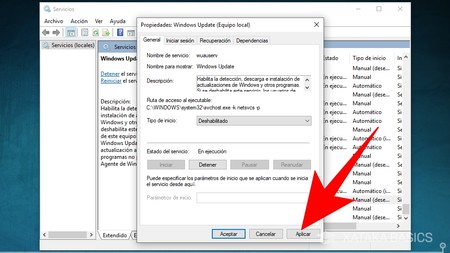
Ahora ya sólo te queda pulsar en el botón Aplicar para que se apliquen los cambios. Cuando lo hagas reinicia el ordenador, y cuando vuelvas a entrar en Windows ya no tendrás que volver a preocuparte de las actualizaciones automáticas. Eso sí, seguirá siendo recomendable que vayas de vez en cuando a Windows Update para recibir las actualizaciones del sistema, ya que ayudan a estar protegidos contra amenazas y recibir nuevas funciones y correcciones.
Y si sólo quieres evitar actualizaciones de apps...
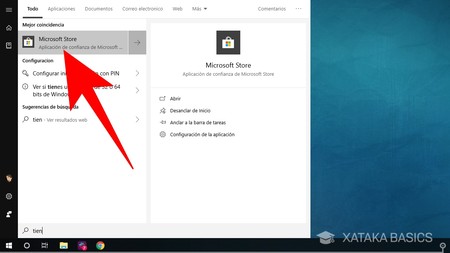
Por último, si lo que te molesta no son las actualizaciones del sistema sino las de aplicaciones, la tienda de apps de Windows tiene una opción con la que desactivarlas. Para ello, abre el menú de inicio y entra en la Microsoft Store, que es la tienda de aplicaciones nativa de Windows 10.
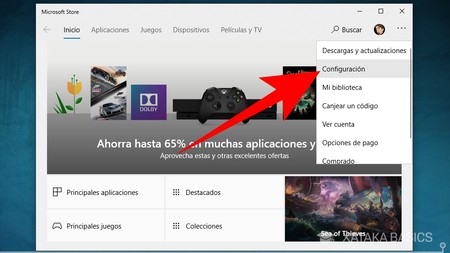
Una vez entres en la Microsoft Store, debes pulsar sobre el icono de los tres puntos que tienes en la esquina de arriba a la derecha. Se abrirá un menú desplegable, y en él debes pulsar sobre la opción Configuración que aparece en segundo lugar.
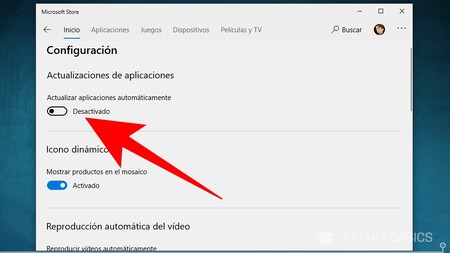
Una vez dentro de la configuración de la Microsoft Store, ve al apartado Actualización de aplicaciones. En este apartado, desactiva la opción Actualizar aplicaciones automáticamente que te aparece en primer lugar y listo, las apps que tengas actualizadas con esta tienda ya no volverán a actualizarse de forma automática. Tendrás que entrar en la Microsoft Store y buscar actualizaciones a mano.







Ver 1 comentario
1 comentario
et2019
No sirve este método, windows vuelve a activar el servicio.